win10最近怎么总是更新 win10自动更新关闭步骤详解
更新时间:2024-05-21 15:27:52作者:hnzkhbsb
许多Win10用户都在抱怨系统总是在不经意间进行更新,给他们带来了不便和困扰,针对这一现象,许多用户开始寻找方法来关闭Win10自动更新,以免影响他们的正常使用。下面我们就来详细介绍一下Win10自动更新关闭的步骤。
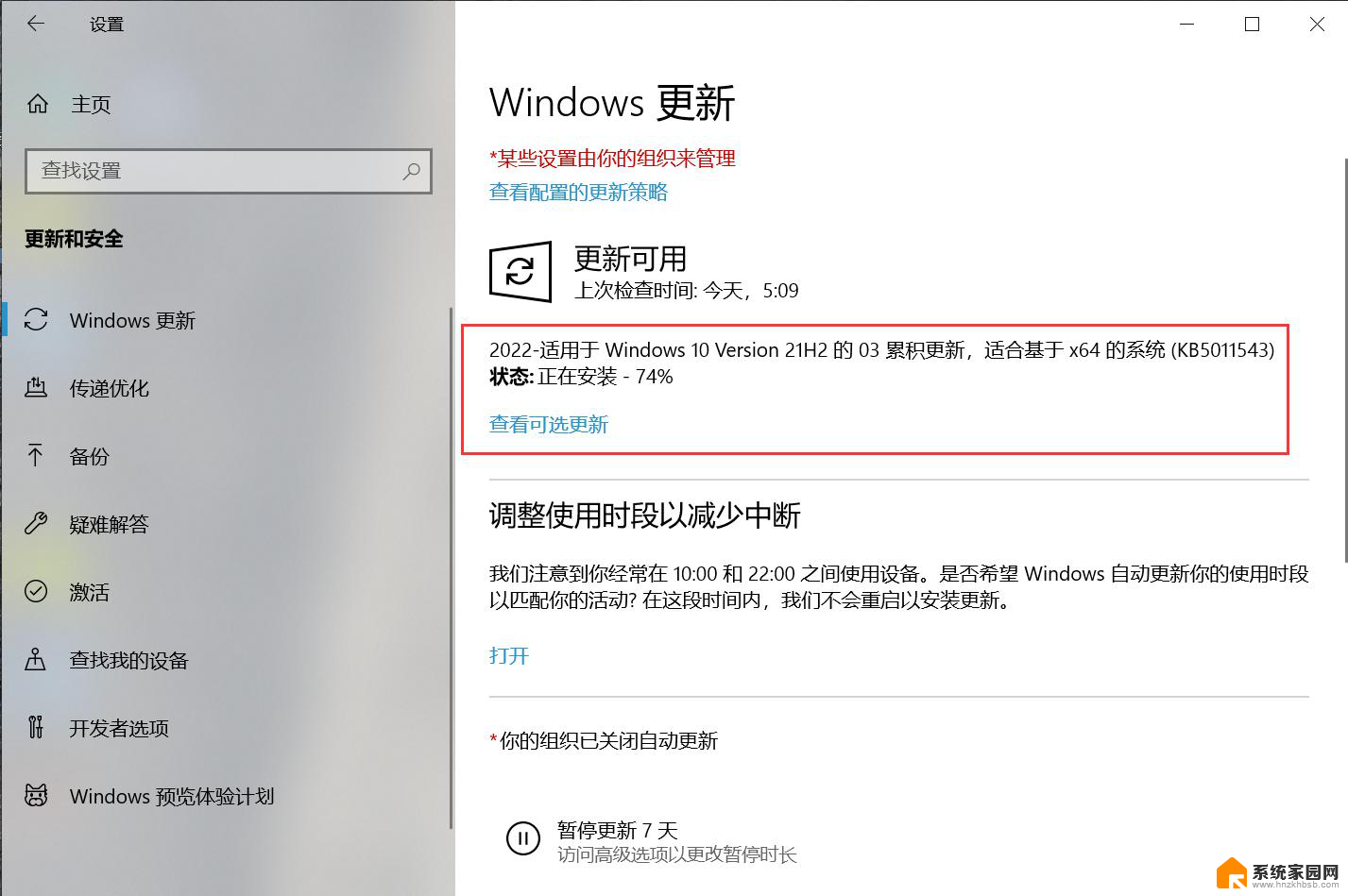
如果不喜欢系统频繁自动更新,可以 关闭后台更新。
win10关闭自动更新步骤:
1.首先,打开win 10系统,在桌面上选择 “此电脑 ” ,右键点击,在右键菜单中找到 “管理” ,点击打开。
2.然后,在“计算机管理”窗口中左侧选择 “服务和应用程序” 找到 “服务” ,点击打开。
3.然后,在右侧窗口中选择 “Windows Upda t e” ,在右键菜单中点击 “属性” ,点击打开。
4.然后,在“Windows Update的属性”窗口中,将 “启用类型” 设置为 “禁用” 。
5.最后,点击确定保存设置,即可关闭win10自动更新,问题解决。
1.关闭自动更新打不上补丁,电脑系统很 容易被黑客侵入。
2.微软的系统会有很多漏洞,为了弥补漏洞,增强安全性,微软会自动更新下载。虽然更新用处不是很大,不过还是 不要关闭更新,可以增强安全性。
3.win10系统自动更新需要消耗网速,下载系统。电脑可能变卡或网络变慢,你可以在空闲时间手动更新。
以上就是最近Windows 10总是更新的全部内容,如果您遇到了这种情况,您可以按照以上方法解决,希望这些方法能够对大家有所帮助。
win10最近怎么总是更新 win10自动更新关闭步骤详解相关教程
- 如果关掉win10自动更新 win10自动更新如何关闭
- win10电脑系统关闭自动更新在哪里 Win10关闭更新的几种方法
- 电脑系统如何关闭自动更新 电脑自动更新怎么关闭
- win10自带更新系统 Win10系统版本更新步骤详细介绍
- 关闭win10家庭版自动更新驱动 阻止Win10强制更新驱动的措施
- win10关机提示更新可以关闭吗 Win10怎么样才能关机并更新
- 如何关闭win10系统 如何在Win10系统中关闭自动更新
- win10最近添加怎么关 win10最近添加的应用关闭方法
- 如果不让win10更新系统 win10系统彻底关闭更新的方法
- win10没法自动更新时间 Win10系统时间无法自动更新的解决方法
- 七彩虹iGame RTX 5080 Ultra显卡装机测试:性能和颜值双丰收
- 微软CEO纳德拉:公司30%代码由AI编写,掀起编程革命
- NVIDIA新驱动修复41个Bug!RTX 50花式黑屏、RTX 40没人管,问题得到解决
- 技嘉RTX 5060显卡采用更短小PCB设计,配备×8 PCIe金手指
- 摩根士丹利略微下调微软的增长预期,市场对微软的未来表现持谨慎态度
- win7文件夹加密软件之易捷文件夹加密软件——您的文件安全保护利器
微软资讯推荐
- 1 NVIDIA新驱动修复41个Bug!RTX 50花式黑屏、RTX 40没人管,问题得到解决
- 2 win7文件夹加密软件之易捷文件夹加密软件——您的文件安全保护利器
- 3 Nvidia将在美国量产AI超级计算机,助力人工智能领域创新发展
- 4 英伟达RTX 5060系列显卡发布:性能和价格揭秘
- 5 Windows搜索神器Everything,秒杀自带搜索,快速定位文件,秒搜不必等
- 6 国产CPU竞速信创,对数码科技行业是好生意?
- 7 如何查看电脑显卡型号及性能信息的方法,详细教程揭秘
- 8 CPU厂商的新一轮较量来了!AMD、英特尔谁将称雄?
- 9 英伟达发布NVIDIA app正式版 带来统一GPU设置软件,让你轻松管理显卡设置
- 10 详细指南:如何在Windows系统中进行激活– 一步步教你激活Windows系统
win10系统推荐
系统教程推荐